Подумываете о приобретении компьютера Acer, но не знаете, как настроить английскую раскладку клавиатуры? Не волнуйтесь, в этой статье мы подробно расскажем вам, как сделать это быстро и легко. Ведь использование английской раскладки клавиатуры может быть очень полезным при работе с программами, которые требуют ввода текста на английском языке или для тех, кто изучает английский.
Первым шагом для настройки английской раскладки клавиатуры на вашем компьютере Acer является открытие "Панели управления". Затем найдите раздел "Язык и региональные стандарты" и кликните на него. В открывшемся окне вы найдете раздел "Региональные и языковые параметры" - нажмите на кнопку "Изменить клавиатуру или другие методы ввода".
После этого вам необходимо выбрать вкладку "Изменить клавиатуры". В открывшемся окне вы найдете список доступных клавиатур и раскладок. Чтобы добавить английскую раскладку клавиатуры, нажмите кнопку "Добавить". В списке найдите "Английский (США)" и выберите его. Нажмите "ОК" для сохранения изменений.
Теперь ваш компьютер Acer настроен на использование английской раскладки клавиатуры. На клавиатуре есть несколько способов переключиться между русской и английской раскладкой. Один из них - использование комбинации клавиш "Left Alt + Shift". Каждый раз, когда вы нажимаете эту комбинацию, ваша клавиатура будет переключаться между русской и английской раскладкой.
Теперь вы знаете, как настроить английскую раскладку клавиатуры на компьютере Acer. Это очень полезный навык, который может помочь вам в работе с программами на английском языке или в изучении этого языка. Если вы забудете, как переключиться между раскладками, просто вернитесь в "Панель управления" и выполните описанные выше шаги. Удачи вам в освоении английской раскладки клавиатуры!
Как установить английскую раскладку клавиатуры на компьютере Acer

Английская раскладка клавиатуры может быть полезной для тех, кто работает с английским языком или программами, где используются английские символы. Чтобы установить английскую раскладку на компьютере Acer, следуйте инструкциям ниже:
- Откройте меню "Пуск" и выберите "Параметры".
- В открывшемся окне выберите "Время и язык".
- В левой части окна выберите раздел "Язык".
- Нажмите на кнопку "Дополнительные настройки языка".
- В разделе "Языки" нажмите на кнопку "Добавить язык".
- Найдите "Английский (Соединенные Штаты)" в списке языков и выберите его.
- Нажмите на кнопку "Сохранить".
- Раскладка клавиатуры теперь будет доступна в правом нижнем углу панели задач. Щелкните на значке языка и выберите английскую раскладку.
Теперь вы можете удобно переключаться между русской и английской раскладками клавиатуры на компьютере Acer.
Клавиатура Acer: общие сведения

Клавиатура Acer имеет различные настройки и опции, позволяющие пользователю настроить ее под свои индивидуальные потребности. Одна из таких настроек - это раскладка клавиатуры. Если вам нужно использовать английскую раскладку клавиатуры на компьютере Acer, вы можете легко настроить ее в операционной системе.
Настраивая клавиатуру Acer под английский язык, вы сможете удобно вводить текст на английском языке без необходимости переключать клавишу раскладки каждый раз.
Примечание: процедура настройки английской раскладки клавиатуры может незначительно отличаться в зависимости от версии операционной системы, поэтому рекомендуется обратиться к руководству пользователя Acer или посетить официальный сайт Acer для получения точных инструкций по настройке клавиатуры.
Почему нужно установить английскую раскладку

Установка английской раскладки клавиатуры на компьютере Acer может иметь множество преимуществ. Вот несколько важных причин, почему это полезно:
| 1. | Улучшение навыков печати на английском языке. |
| 2. | Большинство программ и веб-сайтов на английском языке используют английскую раскладку клавиатуры по умолчанию. |
| 3. | Удобство при вводе паролей на английском языке, особенно если они содержат особые символы. |
| 4. | Работа с командной строкой или приложениями, требующими ввода команд на английском языке, становится более эффективной. |
| 5. | При подключении внешней клавиатуры могут возникать проблемы, если она с лицензионной английской раскладкой клавиатуры, а система настроена на другой язык. |
Установка английской раскладки клавиатуры на компьютере Acer позволит вам успешно общаться и работать на английском языке, а также избежать потенциальных неудобств, связанных с различными программами и приложениями.
Шаги для установки английской раскладки
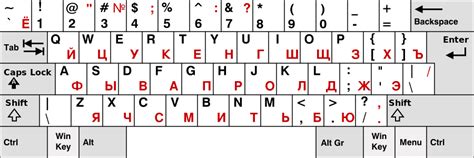
Настройка английской раскладки клавиатуры на компьютере Acer осуществляется несколькими простыми шагами:
1. Откройте панель управления, нажав на иконку "Пуск" в левом нижнем углу экрана, а затем выберите "Панель управления".
2. В панели управления найдите раздел "Язык и региональные стандарты" и откройте его.
3. В открывшемся окне выберите раздел "Язык" и нажмите на кнопку "Изменить язык стандартной раскладки".
4. В списке доступных языков найдите "Английский" и выберите его, затем нажмите "Добавить".
5. После добавления английского языка в список языков, переместите его на первое место, нажав на кнопку "Вверх".
6. Нажмите "Применить" чтобы сохранить изменения, затем закройте все открытые окна панели управления.
После выполнения этих шагов, английская раскладка будет установлена на вашем компьютере Acer. Теперь вы можете переключаться между русской и английской раскладками клавиатуры, используя сочетание клавиш "Alt+Shift".
Метод 1: Использование языковой панели
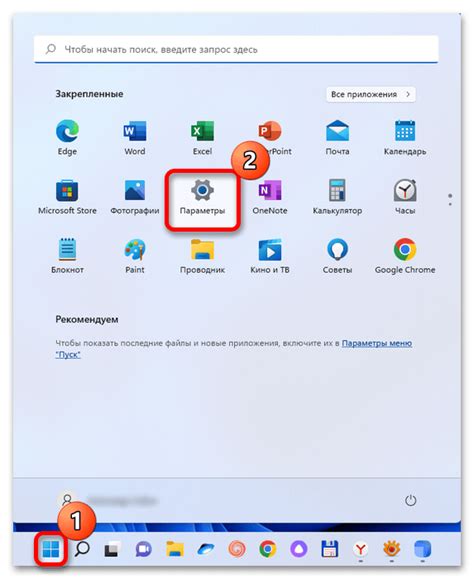
Чтобы использовать языковую панель для настройки английской раскладки клавиатуры, следуйте этим шагам:
| 1. | Щелкните на значке "ENG" или "RUS" в правом нижнем углу панели задач. Это откроет языковую панель с доступными языками. |
| 2. | Выберите английский язык, щелкнув на нем один раз. Это изменит язык ввода на английский. |
| 3. | Теперь вы можете начать писать на английском языке. Нажмите клавишу "ALT" на клавиатуре или используйте мышь, чтобы переключаться между английской и русской раскладками. |
Использование языковой панели позволяет быстро переключаться между различными языковыми настройками на компьютере Acer. Это особенно полезно, если вам часто приходится писать на разных языках или если у вас есть несколько раскладок клавиатуры.
Метод 2: Использование комбинации клавиш

Если вы предпочитаете быстрый и удобный способ настройки английской раскладки клавиатуры на компьютере Acer, вы можете воспользоваться комбинацией клавиш.
Вот шаги, которые вам нужно выполнить:
- Удерживайте клавишу "Shift" на клавиатуре.
- Одновременно нажмите клавишу "Alt".
- Теперь вы увидите, что раскладка клавиатуры изменилась на английскую. Вы можете набирать текст на новой раскладке и печатать на английском языке.
Если вы хотите вернуться к русской раскладке клавиатуры, просто повторите те же самые шаги. Удерживайте клавишу "Shift" и нажмите клавишу "Alt". Таким образом, вы сможете быстро переключаться между английской и русской раскладкой клавиатуры.
Используя этот метод, вы сможете легко и быстро настроить английскую раскладку клавиатуры на компьютере Acer без необходимости входить в настройки операционной системы. Это очень удобно, если вам часто приходится переключаться между языками при наборе текста.
Установка английской раскладки по умолчанию

Для того чтобы установить английскую раскладку клавиатуры по умолчанию на компьютере Acer, следуйте следующим шагам:
- Откройте меню "Пуск" и выберете "Параметры".
- В открывшемся окне "Параметры" выберете раздел "Время и язык".
- На странице "Время и язык" выберете раздел "Язык" в левой части экрана.
- В разделе "Предпочтительные языки" нажмите на кнопку "Добавить язык".
- В появившемся окне найдите английский язык (English) и выберете его.
- После выбора английского языка нажмите на кнопку "Установить как предпочтительный".
- Закройте все окна настройки и перезагрузите компьютер.
После перезагрузки ваш компьютер Acer будет использовать английскую раскладку клавиатуры по умолчанию. Теперь вы можете удобно вводить текст на английском языке без необходимости каждый раз переключать раскладку клавиатуры.
Как изменить раскладку клавиатуры на Acer для отдельной программы

Если у вас на компьютере Acer установлены различные программы, которые требуют разные раскладки клавиатуры, вы можете настроить Acer на автоматическое изменение раскладки для каждой отдельной программы.
Чтобы изменить раскладку клавиатуры для отдельной программы на Acer, выполните следующие шаги:
- Откройте меню "Пуск" и выберите "Параметры".
- В меню "Параметры" выберите "Время и язык".
- В разделе "Предпочтения языка" выберите "Раскладки клавиатуры".
- Выберите раскладку клавиатуры, которую вы хотите использовать для конкретной программы, и нажмите на кнопку "Параметры" рядом с выбранной раскладкой.
- В открывшемся окне "Добавить раскладку" выберите программу, для которой вы хотите изменить раскладку клавиатуры.
- Укажите желаемую раскладку клавиатуры для выбранной программы и нажмите на кнопку "Добавить".
- Повторите шаги 4-6 для каждой программы, для которой вы хотите изменить раскладку клавиатуры.
После завершения этих шагов ваш компьютер Acer будет автоматически переключать раскладку клавиатуры на заданную, когда вы переключаетесь на указанную программу.
Таким образом, вы сможете настроить Acer для использования разных раскладок клавиатуры в разных программах, что значительно упростит ввод текста и повысит вашу производительность.
Полезные советы при работе с английской раскладкой

Работа с английской раскладкой клавиатуры может быть незнакомой и вызывать некомфортные ощущения, но с помощью нескольких полезных советов вы можете стать более уверенным пользователем.
1. Практикуйтесь. Начните с постепенного привыкания к новой раскладке. Уделите время для тренировки печати на английской клавиатуре, чтобы улучшить свою скорость и точность.
2. Используйте вспомогательные программы. Если вам сложно запомнить расположение клавиш на английской раскладке, существуют специальные программы, которые отображают виртуальную клавиатуру на экране, чтобы помочь вам быстро находить нужные символы.
3. Воспользуйтесь ярлыками и сочетаниями клавиш. Некоторые символы на английской раскладке могут быть получены с использованием специальных сочетаний клавиш. Например, для ввода символа "@" можно использовать комбинацию клавиш "Alt + 2" или "Shift + 2". Изучите эти комбинации, чтобы сэкономить время и упростить ввод.
4. Установите правильную раскладку по умолчанию. Убедитесь, что ваша английская раскладка установлена по умолчанию, чтобы каждый раз, когда вы включаете компьютер, не приходилось изменять раскладку.
5. Придерживайтесь практики. Как и со всеми новыми навыками, практика делает мастера. Чем чаще вы используете английскую раскладку, тем быстрее и увереннее будете печатать.
Следуя этим полезным советам, вы сможете настроить английскую раскладку клавиатуры на компьютере Acer и эффективно использовать ее в своей работе или учебе.
Как вернуться на русскую раскладку
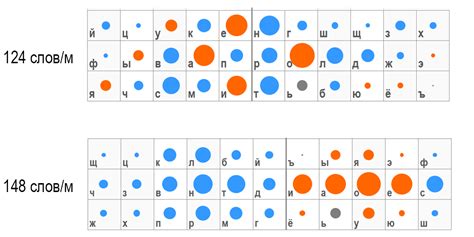
Если вы закончили работу на английской раскладке и хотите снова переключиться на русскую, следуйте этим простым инструкциям:
- Нажмите комбинацию клавиш Alt + Shift одновременно. Это переключит раскладку клавиатуры с английской на русскую.
- Вы также можете нажать Ctrl + Space для переключения между раскладками.
Обратите внимание, что теперь ваша клавиатура будет использовать русскую раскладку, поэтому символы на клавишах поменяются на русские буквы.
Если вы хотите вернуться на английскую раскладку, повторите эти шаги.